Souhaitez-vous apprendre à installer Python sur un ordinateur exécutant Windows ? Dans ce tutoriel, nous allons vous montrer comment Python sur un ordinateur exécutant Windows.
• Windows 2012 R2
• Windows 2016
• Windows 2019
• Windows 10
• Python 3
Liste de lecture Windows:
Sur cette page, nous offrons un accès rapide à une liste de vidéos liées à l’installation de Windows.
N’oubliez pas de vous abonner à notre chaîne youtube nommée FKIT.
Didacticiel Windows :
Sur cette page, nous offrons un accès rapide à une liste de tutoriels Windows.
Didacticiel Windows - Installation python
Accédez au site Web python et téléchargez la dernière version de l’installateur Python.
Dans notre exemple, nous avons téléchargé le fichier nommé : Python-3.8.4-amd64.exe

En tant qu’administrateur, démarrez l’installation Python.

Sélectionnez les deux cases à cocher en bas de l’écran.
Cliquez sur le bouton pour personnaliser l’installation python.

Sélectionnez toutes les cases à cocher et cliquez sur le bouton Suivant.

Activez la case à cocher nommée : Installer pour tous les utilisateurs.
Modifiez le chemin d’installation python vers la racine du lecteur C.
Cliquez sur le bouton Suivant.

Attendez la fin de l’installation Python.

Dans notre exemple, Python a été installé sur le répertoire suivant.
Redémarrez l’ordinateur.
félicitations! Vous avez terminé l’installation Python sur Windows.
Didacticiel Python - Test de l’installation
Démarrez une nouvelle invite de ligne de commande DOS.

Démarrez l’application Python.
Voici la sortie de commande.
Testez l’application Python à l’aide de la commande suivante.
Vous pouvez également ouvrir Python à l’aide des raccourcis du menu Démarrer.
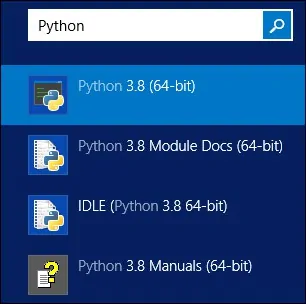
félicitations! Vous avez testé l’installation Python sur Windows.
